Kodi es un popular centro multimedia de código abierto que te permite organizar y reproducir tu contenido multimedia desde un solo lugar. A continuación, te presento los pasos para instalar Kodi y cómo empezar a usarlo en Linux Mint.
Paso 1: Actualizar el Sistema
Antes de instalar Kodi, es recomendable asegurarte de que tu sistema esté actualizado. Abre una terminal y ejecuta los siguientes comandos:
sudo apt update
sudo apt upgrade -y
Esto actualizará todos los paquetes de tu sistema a las últimas versiones disponibles.
Paso 2: Añadir el Repositorio de Kodi
Kodi no siempre está disponible en los repositorios predeterminados de Linux Mint. Para asegurarte de obtener la versión más reciente, es recomendable añadir el repositorio oficial de Kodi. Ejecuta estos comandos en la terminal:
sudo add-apt-repository ppa:team-xbmc/ppaPresiona Enter cuando se te pida confirmar la adición del repositorio.
Paso 3: Instalar Kodi
Una vez que hayas añadido el repositorio, puedes proceder a instalar Kodi:
sudo apt update
sudo apt install kodi -yEste comando instalará Kodi y todas sus dependencias necesarias.
Paso 4: Ejecutar Kodi
Una vez que la instalación haya terminado, puedes iniciar Kodi desde el menú de aplicaciones o ejecutando kodi desde la terminal.
Paso 5: Configurar Kodi
Cuando inicias Kodi por primera vez, verás su interfaz principal. Desde aquí, puedes comenzar a configurar tu centro multimedia:
- Añadir Contenidos: Puedes agregar tus archivos de video, música, fotos, y más. Ve a la sección «Archivos» en el menú principal y selecciona «Añadir fuente». Aquí, puedes navegar hasta el directorio donde se encuentran tus archivos multimedia.
- Instalar Add-ons: Kodi soporta una gran variedad de complementos (add-ons) que te permiten acceder a más funcionalidades y servicios de streaming. Para instalar add-ons, ve a «Add-ons» en el menú principal, luego selecciona «Descargar». Desde aquí, puedes navegar por las diferentes categorías y seleccionar los add-ons que deseas instalar.
- Configurar la apariencia: Puedes personalizar la apariencia de Kodi seleccionando diferentes skins. Ve a «Configuración» > «Interfaz» > «Skin» para elegir y descargar nuevas apariencias.
Paso 6: Usar Kodi
Una vez que hayas añadido tu contenido y configurado los add-ons, puedes empezar a usar Kodi para ver películas, escuchar música, ver fotos, y más. Simplemente navega por las diferentes secciones del menú principal (Películas, Música, Imágenes, etc.) para acceder a tu contenido.
Instalar desde Software Manager en Linux Mint
También puedes usar el software manager de Linux Mint, por ejemplo: aquí usando Linux mint Xfce que tiene un entorno gráfico más ligero, buscamos el software de Kodi y le damos a Instalar
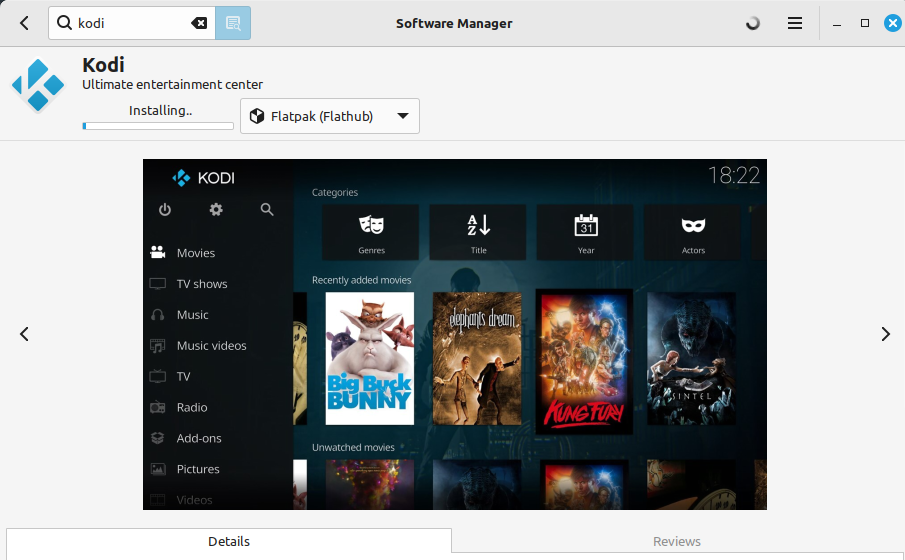
Consejos Adicionales
- Configuración de redes compartidas: Si tienes otro dispositivo con contenido multimedia en la misma red (como un NAS o un PC con carpetas compartidas), puedes agregar esos recursos a Kodi a través de SMB, NFS u otros protocolos de red compatibles.
- Control remoto: Puedes controlar Kodi desde tu teléfono usando aplicaciones como Yatse (para Android) o la aplicación oficial de Kodi disponible en múltiples plataformas.
Conclusión
Kodi es una herramienta poderosa que convierte tu portátil en un completo centro multimedia. Con esta guía, deberías estar en camino de disfrutar de todo tu contenido desde una interfaz centralizada en tu portátil con Linux Mint.
Para información adicional : Sitio Web Oficial Kodi

